Comparación de Inventarios
Cuando ejecutes un inventario, deberás ingresar los resultados en el registro
Inventario dentro de un nuevo archivo. Luego de aprobar este archivo, podrás comparar sus contenidos (es decir, “Cantidades Contadas” de cada
Ítem de Stock) con lo niveles de stock actuales en tu base de datos HansaWorld Enterprise. En ese sentido, utilizarás este informe para verificar y confirmar que esté correcto. Luego de esto podrás ingresar cualquier desigualdad utilizando los registros
Bajas de Stock,
Mercadería Recibida o
Movimientos de Stock (dependiendo de la razón de la desigualdad). Podrás realizar esto manualmente o mediante la función de Mantenimiento
'Comparación de Inventario'.
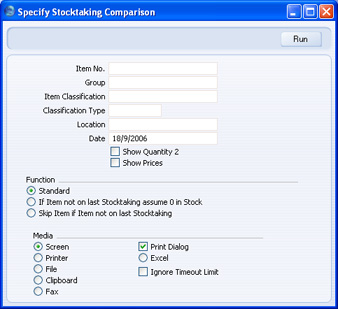
- Cód. Ítem
- Pegado Especial
registro Ítems
- Rango de Informe Alfa
- Ingresa un Número de Ítem (o rango de números) para incluir Ítems específicos en el informe. Utiliza dos puntos (:) para separar el primer y el último número.
- Solo se tomará en cuenta a Ítems de Stock dentro del rango (no a Ítems Simples, de Servicio o Compuestos).
- Grupo
- Pegado Especial
registro Grupos de Ítem, módulo Ventas
- Rango de Informe Alfa
- Ingresa el Código de un Grupo Ítem para producir un informe que involucre Ítems de Stock pertenecientes a ese Grupo.
- Clasificación
- Pegado Especial
opción Clasificaciones de Ítem, módulo Stock
- Ingresa un Código de Clasificación dentro de este campo para obtener un informe que liste Ítems con alguna Clasificación. Si este campo queda vacío, entonces se incluirá todos los Ítems (con o sin Clasificación). Si ingresas un rango de Clasificaciones separadas por comas, solo se incluirá aquellos Ítems que correspondan a las Clasificaciones especificadas. Si ingresas un rango de Clasificaciones separadas por el signo (+), entonces se incluirá aquellos Ítems que correspondan al menos a una de las Clasificaciones especificadas. Si ingresas una Clasificación precedida por el signo (-), se incluirá a todos los Ítems con todas las Clasificaciones, excepto aquellos que correspondan a la Clasificación especificada.
- Por ejemplo:
- 1,2
- Listará Ítems con Clasificaciones 1 y 2 (incluyendo Ítems con Clasificaciones 1, 2 y 3).
- 1+2
- Listará Ítems con Clasificaciones 1 o 2.
- !2
- Listará todos los Ítems excepto aquellos con Clasificación 2.
- 1,!2
- Listará Ítems con Clasificación 1 pero excluirá aquellos con Clasificación 2 (es decir, aquellos Ítems con Clasificaciones 1 y 2 no serán incluidos). Notemos el uso de la coma antes del signo de exclamación.
- !1,!2
- Listará todos los Ítems excepto aquellos con Clasificación 1 o 2 o ambas. Nuevamente notemos el uso de la coma.
- !(1,2)
- Listará todos los Ítems excepto aquellos con Clasificaciones 1 y 2 (es decir, Ítems con Clasificaciones 1, 2 y 3 no serán incluidos).
- !1+2
- Listará Ítems sin Clasificación 1 y aquellos con Clasificación 2 (es decir, los Ítems con Clasificaciones 1 y 2 serán incluidos).
- (1,2)+(3,4)
- Listará Ítems con Clasificaciones 1 y 2; y también aquellos con Clasificaciones 3 y 4.
- Tipo Clasificación
- Pegado Especial
opción Tipos de Clasificación, módulo CRM
- Ingresa un Tipo de Clasificación aquí para listar Ítems con una Clasificación que pertenezca a ese Tipo. Si este campo queda vacío, entonces todos los Ítems serán incluidos (con o sin Clasificación). Si ingresas un rango de Tipos de Clasificación separados por comas, se incluirá solo los Ítems que tengan una Clasificación perteneciente a cualquiera de esos Tipos.
- Ubicación
- Pegado Especial
opción Ubicaciones, módulo Stock
- Para producir un informe en función a una sola Ubicación, ingresa aquí el código de esa Ubicación.
- Si has especificado una Ubicación Principal en las Opciones de Stock, entonces los archivos de Mercadería Recibidas, Entregas u otros asientos de stock, serán tratados como si afectarán a la Ubicación Principal. Por ejemplo, si la Ubicación Principal es 1, todos los asientos de stock sin ninguna Ubicación, serán tratados como si afectasen el stock de la Ubicación 1. Si especificas una Ubicación aquí, las cifras en el informe serán calculadas en base a todos los asientos de stock sin una Ubicación así como también en base a aquellos con Ubicación 1.
- Fecha
- Pegado Especial
Escoger Fecha
- El informe comparará los niveles de stock según la fecha especificada aquí en función a las Cantidades Contadas en los Inventarios que tengan la misma fecha.
- Si no ingresas una fecha, se utilizará la fecha actual. Si especificas una fecha para cual no existe ningún archivo de Inventario, se utilizará entonces el primer archivo inmediatamente después de la fecha especificada. Si no existiese ningún archivo de Inventario posterior a la fecha especificada aquí, entonces todas las Cantidades Contadas serán cero.
- Si especificas una fecha para la cual existe más de un archivo de Inventario, las Cantidades Contadas serán extraídas de todos los archivos de Inventario con esa fecha (éstos serán agregados conjuntamente cuando hayas utilizado el mismo Ítem en más de un archivo de Inventario).
- No se debe especificar una fecha futura.
- Mostrar Cantidad 2
- Tilda esta casilla para expresar cantidades de stock usando dos unidades de medida diferentes. Esto se aplicará solo a Ítems que tengan una Unidad 2 y un Coeficiente Unitario especificado en su solapa 'Stock'.
- Mostrar Precios
- Tilda esta casilla si deseas mostrar los Precios Costo (los cuales provienen de la solapa 'Costos' en el archivo de cada Ítem). Se mostrarán tanto el Precio Costo unitario y el total (unidad x cantidad en stock).
- Función
- Utiliza estas alternativas para especificar el modo de calcular las desigualdades.
- Estándar
- Con el objetivo de hallar la Cantidad Contada de un Ítem, esta alternativa analiza todos los archivos de Inventario (a partir de la fecha especificada anteriormente), hasta encontrar una referencia respecto al Ítem en cuestión. Si no se encuentra ninguna referencia, se asumirá que la Cantidad Contada es cero y por tanto, si el nivel de stock es mayor a cero, el sistema te sugerirá que crees una Baja de Stock para anular ese stock.
- Utiliza este radio botón cuando tus archivos de Inventario listen a todos los Ítems de Stock (ej. cuando hayas realizado un inventario complete, no parcial).
- Si Ítem no está en último Inv. asumir 0 en Stock
- Con el objetivo de hallar la Cantidad Contada de un Ítem, esta alternativa analiza todos los archivos de Inventario a partir de la fecha especificada para encontrar una referencia respecto al Ítem en cuestión. Si no se encuentra ninguna referencia del Ítem, se asumirá que su nivel de stock es cero en tu base de datos HansaWorld Enterprise y que la Cantidad Contada también es cero. Por tanto, no se mostrará ninguna desigualdad en el informe.
- Probablemente utilices este radio botón cuando no hayas finalizado con el proceso de inventario puesto que no querrás mostrar desigualdades de Ítems que no han sido contados todavía.
- Omitir Ítem si no está en último Inventario
- Esta alternativa es similar a la anterior. La diferencia es que cuando se asume que el nivel de stock (en la base de datos) y la Cantidad Contada de un Ítem son igual a cero, la anterior alternativa muestra cifras cero en el informe, sin embargo, ésta omitirá completamente todo del informe.
Para ilustrar el modo de calcular las Cantidades Contadas en el informe ‘Comparación de Inventarios’, veamos los siguientes archivos de Inventario que han sido aprobados:
| Ítem | Inventario | Inventario | Inventario | Inventario |
| Fecha 1/1 | Fecha 8/1 | Fecha 15/1 | Fecha 22/1 |
| 10101 | 1 | 2 | 3 | 4 |
| 10102 | | | 1 | 2 |
| 10103 | | | | |
| 10104 | 1 | 2 | 3 | 4 |
| 10104 | 1 | 2 | 3 | 4 |
Las Cantidades Contadas en el informe ‘Comparación de Inventarios??? dependerán de la Fecha ingresada en la ventana de especificación. La función de Mantenimiento ???Comparación de Inventario’ utilizará las mismas Cantidades Contadas. Si la fecha es 1/1, el informe será el siguiente:
| Ítems | Cantidad Contada | Comentario |
| 10101 | 1 | A partir de arch.fecha 1/1 |
| 10102 | 1 | A partir de arch.fecha 15/1 (la más próxima luego de la fecha del informe) |
| 10103 | 0 | No incluido en ningún Inv. |
| 10104 | 2 | A partir de dos arch.fecha 1/1, juntos |
Si la fecha en la ventana de especificación es 16/1, el informe será el siguiente:
| Ítem | Cantidad Contada | Comentario |
| 10101 | 4 | A partir de arch.fecha 22/1 |
| 10102 | 2 | A partir de arch.fecha 22/1 |
| 10103 | 0 | No incluido en ningún Inv. |
| 10104 | 8 | A partir de dos arch.fecha 22/1, juntos |
